建立存取控制設定檔
默認情況下,當布萊特灣互動™ 體驗發布時,體驗是公開的:
- 行動應用程式 -擁有訪問密鑰的任何人都可以訪問該應用
- 網絡應用 -具有站點URL的任何人都將能夠訪問Web門戶
您可以建立存取控制設定檔,讓使用者在存取應用程式/網站之前,先強制使用有效的認證驗證。布萊特灣互動支援安全聲明標記語言 2.0 (SAML 2.0) 標準,用於在安全性網域之間交換驗證和授權資料。
布萊特灣參與支援大多數主要的身分識別提供者,包括:
- 平
- 一次登入
- 驗證 0
- 地址 2.0/3.0
- 谷歌 G 套件
- 希伯雷斯
- 奧克塔
- 銷售專業網
使用 SAML 2.0 標準的其他提供者也可以運作。
設定 SSO 軟體時,請對應下列屬性:
- 名字映射到名字
- 姓氏對應至姓氏
- 電子郵件地圖至電郵
範例對應如下所示:
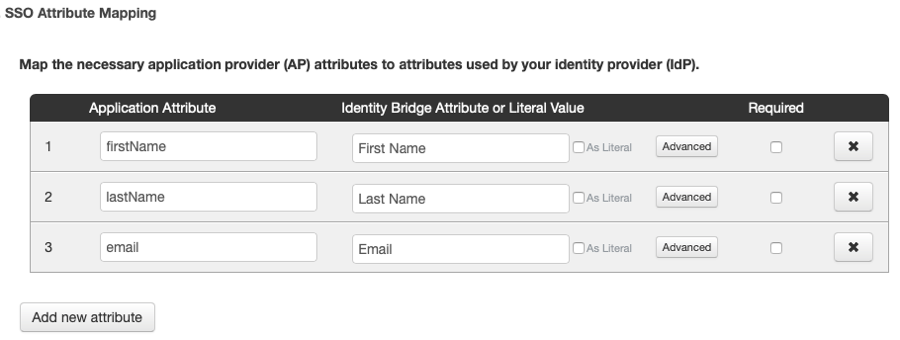
透過公開這些值,使用者的名稱和電子郵件將會顯示在行動應用程式個人資料頁面上,並且也會顯示為 Brightcove Entplication 應用程式內的視訊分析的一部分。
建立新設定檔
存取控制設定檔會建立為專案設定的一部分,然後將其指定給體驗。
若要建立存取控制設定檔,請依照下列步驟執行:
- 登入布萊特灣參與。
- 來自專案頁面上,單擊設定值。
- 在左側導覽中,按一下「存取控制設定檔」。「存取控制設定檔」頁面會顯示已建立的設定檔清單 (如果有的話)。
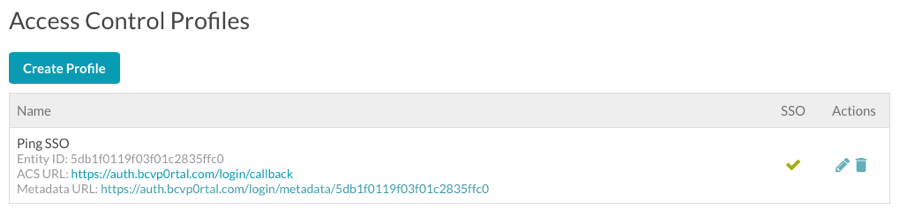
- 按一下「建立紀要」。
- 為設定檔指定「名稱」。
- (可選的)配置一個會話超時。這是用戶在需要重新驗證之前可以登錄到應用程序的時間。一些注意事項:
- 您的 SSO 提供者必須設定為強制重新驗證或工作階段逾時小於此逾時。如果不是,我們會在超時後重新導向到您的 SSO 提供者,他們將立即發出用戶登錄的響應。
- 選取 SSO 選項。SSO 組態選項隨即顯示。
- 如果您具有SAML 2.0元數據的導出文件,請單擊選擇文件然後瀏覽並選擇元數據文件。這會預先填寫 S AML 2.0 端點和 X.509 憑證欄位。
- 輸入 SAML 2.0 端點 (HTTP) 的值。您的 SAML 提供者應該可以使用此值。
- 輸入 X.509 憑證的值。您的 SAML 提供者應該可以使用此值。
- (選擇性) 輸入 SAML 發行者/實體識別碼覆寫。在此輸入值以選擇性地覆寫 SAML 發行者。
- (選擇性) 輸入 ACS URL 覆寫。在此輸入值以選擇性地覆寫 ACS URL。
- (選擇性) 輸入 SAML 認證內容覆寫。在此輸入值以選擇性地覆寫 SAML 認證內容。
- (選擇性) 輸入您要傳遞至外部 JavaScript 的任何 SAML 屬性。
- (選擇性) 勾選「公開所有屬性」,以公開所有 SAML 屬性,以便在外部 JavaScript 中使用。
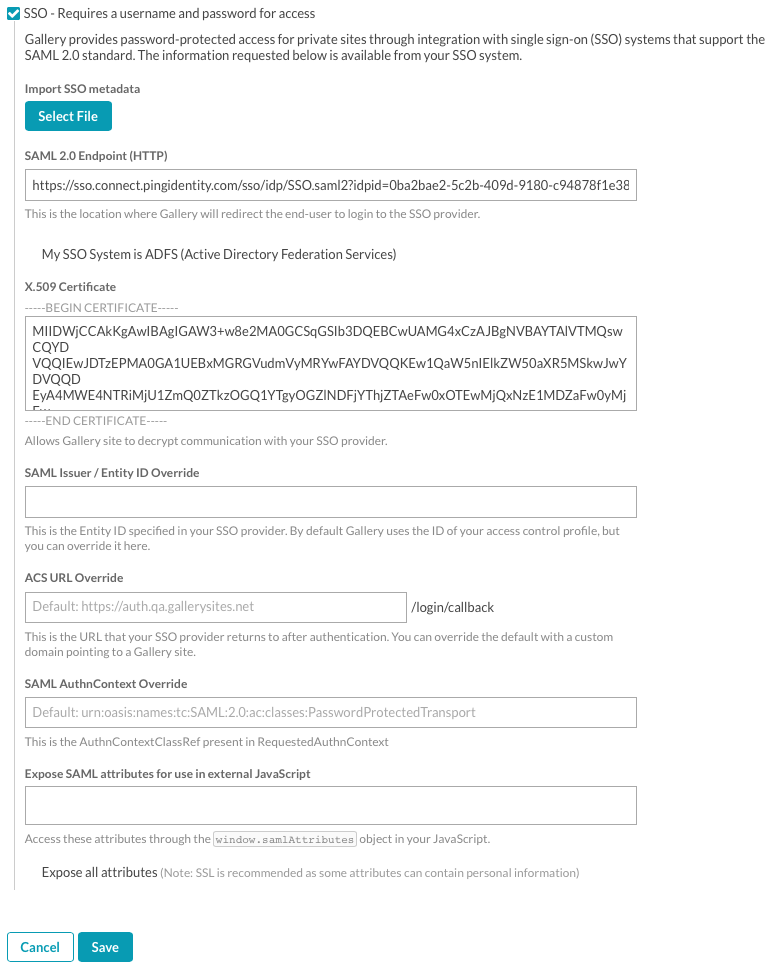
- 按一下「儲存」。
- 確認您建立的設定檔會出現在「存取控制設定檔」清單中。
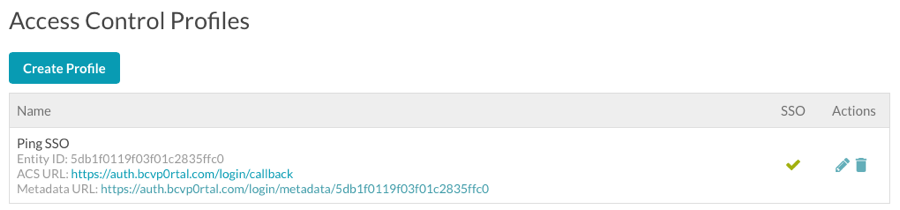
要編輯或刪除訪問控製配置文件,請點擊修改(![]() )或刪除(
)或刪除(![]() )與個人資料關聯的圖標。建立「存取控制設定檔」之後,即可將它們指定給場地,做為場地屬性的一部分。有關信息,請參見控制對體驗的訪問。
)與個人資料關聯的圖標。建立「存取控制設定檔」之後,即可將它們指定給場地,做為場地屬性的一部分。有關信息,請參見控制對體驗的訪問。
設定 ACS 網址
您的 SSO 提供者將需要判斷提示取用者服務 URL (ACS URL)。ACS URL 會列在「存取控制設定檔」表格的 SSO 段落中。
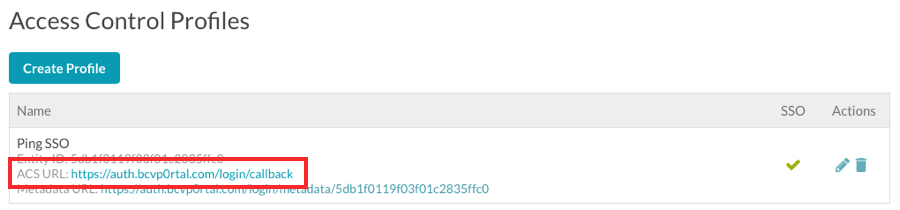
ACS URL 預設為https://auth.bcvp0rtal.com/login/callback。您也可以提供自己的 URL 來覆寫 ACS URL。這兩個選項都可用於設定更嚴格的 SSO 提供者。
 聯繫支持
聯繫支持 系統狀況
系統狀況
